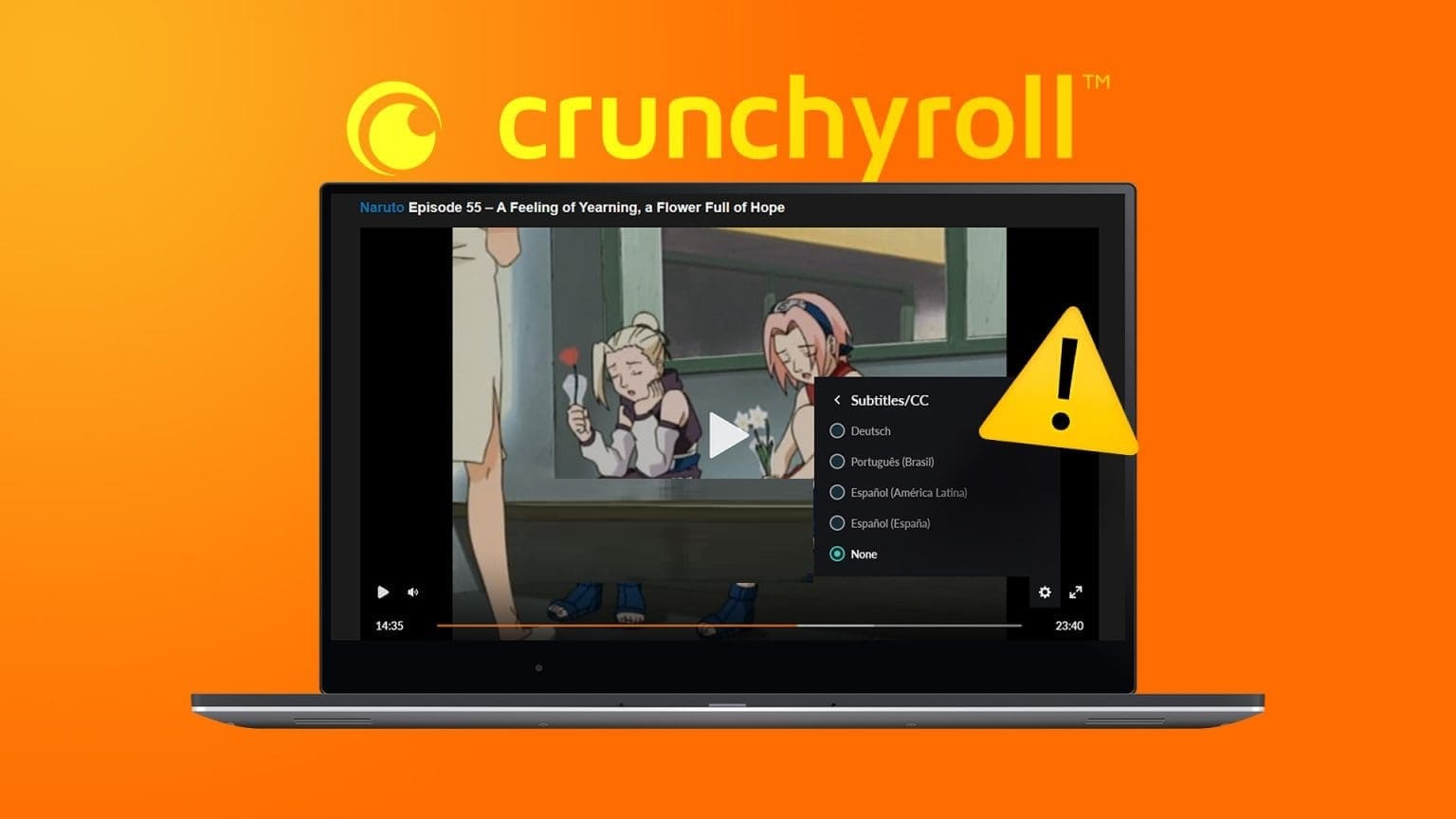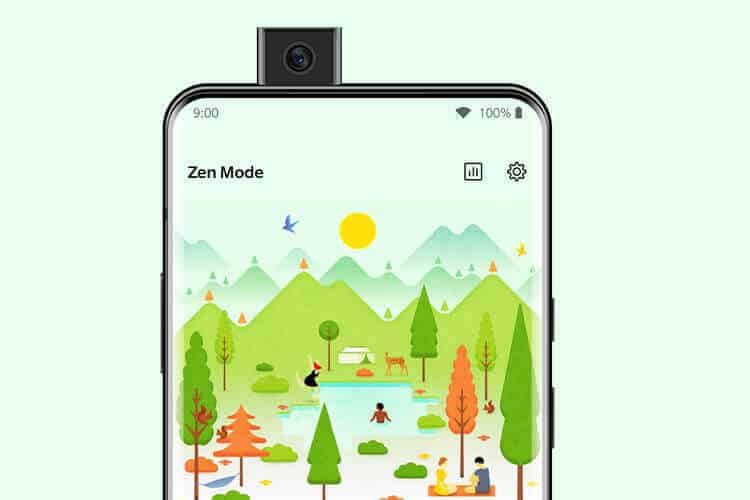عندما تواجه مشكلة تحتاج إلى معرفة باقي القسمة أو تحديد ما إذا كان عدد ما قابلاً للقسمة على رقم آخر، فإن دالة MOD في Excel تقدم الحل المباشر. هذه الدالة البسيطة تتيح لك التعامل مع المواقف العملية مثل توزيع العناصر بالتساوي، جدولة المهام، أو حتى تحليل بيانات معقدة دون الحاجة إلى أدوات خارجية. في هذا الدليل ستتعلم كيف تستخدم دالة MOD بطرق فعالة مع أمثلة واضحة، لتتمكن من تطبيقها مباشرة في جداولك وحل مشاكلك بسهولة.

تتيح لك دالة MOD في مايكروسوفت إكسل معرفة ما إذا كان رقم ما قابلاً للقسمة على رقم آخر. إذا لم يكن كذلك، فستُظهر لك القيمة المتبقية. على سبيل المثال، إذا قسمت 3 على 2، فستُرجع دالة MOD القيمة 1. في هذا الدليل، سأوضح لك كيفية استخدامها لحل مسائل عملية.
ملاحظة
لمتابعة قراءة هذا الدليل، نزّل نسخة مجانية من مصنف إكسل المستخدم في الأمثلة. بعد النقر على الرابط، ستجد زر التنزيل في الزاوية العلوية اليمنى من الشاشة.
بنية دالة MOD
قبل أن أعرض لك دالة MOD عمليًا، دعنا نلقي نظرة سريعة على كيفية عملها:
=MOD(n,d)
حيث n هو الرقم المطلوب قسمته، وd هو المقسوم عليه. لذا، إذا أردت قسمة 3 على 2، فإن 3 هو الرقم، و2 هو المقسوم عليه.
ملاحظة
إذا كان المقسوم عليه سالبًا، فستكون النتيجة سالبة أيضًا. من ناحية أخرى، إذا كان المقسوم عليه 0، فسيُرجع Excel الخطأ #DIV/0!، لأنه لا يمكنك قسمة رقم على صفر.
مع ذلك، نادرًا ما تُستخدم دالة MOD بمفردها – فقيمتها الحقيقية تتضح عند استخدامها مع دوال وأدوات Excel الأخرى.
مثال 1: استخدام دالة MOD لتقليل الفائض
لنفترض أن لديك منتجات مختلفة تريد تعبئتها وتوزيعها. يحتوي العمود A على معرف المنتج، ويوضح العمود B عدد كل منتج لديك، ويحتوي الصف 2 على أحجام العبوات المختلفة. هدفك هو تحديد حجم العبوة الأمثل لكل منتج، بناءً على عدد كل منتج لديك.

في هذه الحالة، يمكنك استخدام دالة MOD لمعرفة ما إذا كان عدد المنتجات في العمود B قابلاً للقسمة على حجم العبوة في الصف 2، وإذا لم يكن كذلك، فكم تبقى لديك.
لذا، في الخلية C3، اكتب:
=MOD($B3,C$2)
ملاحظة
يُشير رمز الدولار ($) الموجود قبل مرجع صف أو عمود – المعروف أيضًا باسم المرجع المختلط – إلى أن Excel يُقفله بحيث يُمكن تطبيق الصيغة على خلايا أخرى في النطاق.
عند الضغط على Enter (أو Ctrl+Enter للبقاء في الخلية نفسها)، ستلاحظ أنه إذا استخدمت حزمة تحتوي على 10 مسافات للمنتج 2805، فسيبقى أربعة منها غير مضغوطة.
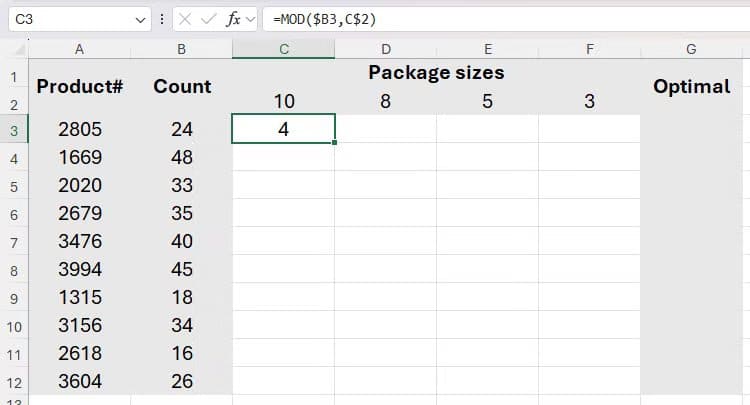
الآن، عندما تنقر وتسحب مقبض التعبئة في الخلية C3 إلى اليمين لإكمال الصف، يمكنك أن ترى أن استخدام الحزم التي تحتوي على ثمانية أو ثلاثة مسافات هو أمر مثالي لهذا المنتج.
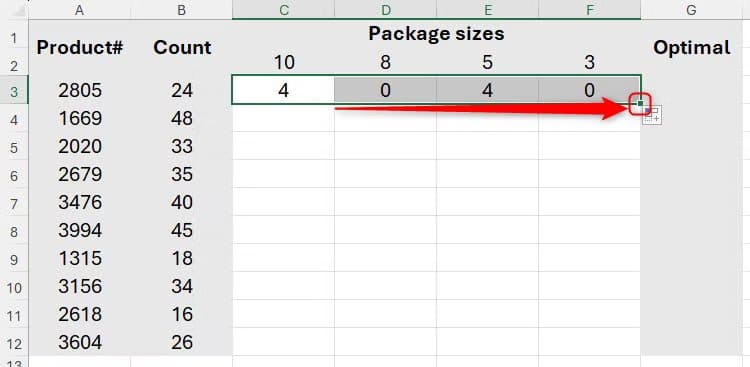
بعد ذلك، في الخلية G3، يُظهر لك Excel حجم الحزمة الأنسب لهذا المنتج. للقيام بذلك، استخدم INDEX وXMATCH:
=INDEX($C$2:$F$2,1,XMATCH(SMALL(C3:F3,1),C3:F3))
حيث يخبر INDEX($C$2:$F$2,1 Excel بإرجاع قيمة من الخلايا C2 إلى F2، ويبحث XMATCH(SMALL(C3:F3,1),C3:F3)) عن أصغر قيمة في الخلايا C3 إلى F3 لتحديد رقم العمود الذي يغذي جزء INDEX من الصيغة.
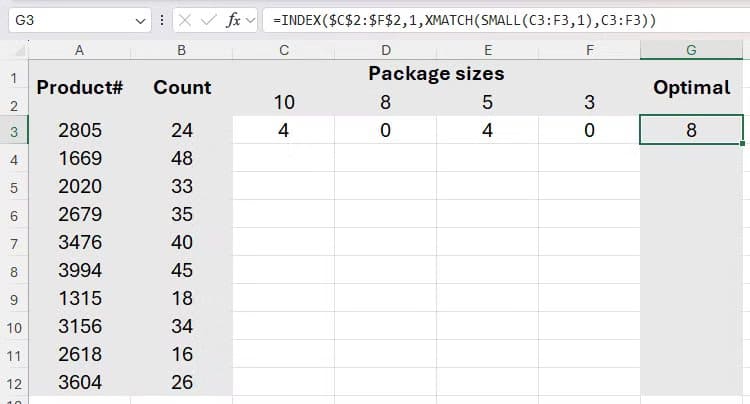
أخيرًا، حدد الخلايا من C3 إلى G3، ثم انقر نقرًا مزدوجًا فوق مقبض التعبئة لمضاعفة جميع الصيغ إلى الصفوف المتبقية في النطاق.
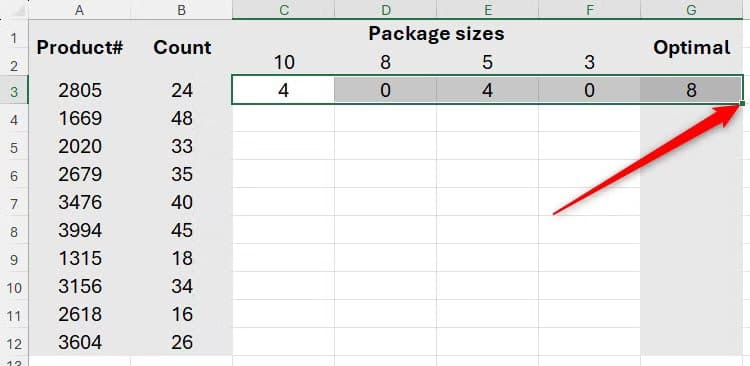
الآن، بفضل وظيفة MOD المستخدمة في الخلايا من C3 إلى F12، يخبرك العمود G بأفضل أحجام الحزمة التي يجب استخدامها لكل منتج، ويمكنك البحث في الأعمدة من C إلى F لكل منتج لمعرفة عدد (إن وجد) ما يتبقى لديك بعد استخدام حجم الحزمة الأمثل هذا.

ملاحظة
إذا تكررت أصغر قيمة مرتين متتاليتين، يستخدم XMATCH المثيل الأول من اليسار إلى اليمين افتراضيًا. في هذه الحالة، يُعد هذا مثاليًا لأنك ترغب في استخدام أقل قدر ممكن من التغليف.
تكمن روعة استخدام هذه المجموعة من الدوال في أنه إذا تغير عدد المنتجات في العمود B، فسيتم تحديث حجم الحزمة الأمثل وفقًا لصيغ MOD التي استخدمتها في الخلايا من C3 إلى F12. على سبيل المثال، إذا أخطأت في حساب المنتج 2805 في البداية، وكان لديك بالفعل 25 بدلاً من 24، فعند تحديث القيمة في الخلية B3، ستجد أن حجم الحزمة الأمثل يتغير إلى خمسة.
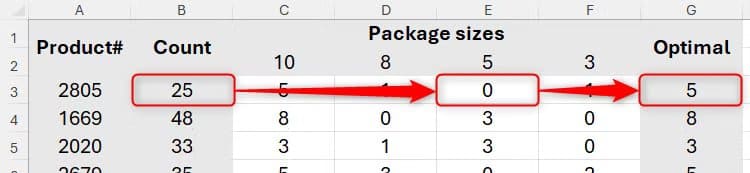
المثال 2: استخدام دالة MOD لتمييز خلايا معينة
لا يلزم استخدام دالة MOD في Excel لإرجاع قيمة، بل يمكن استخدامها أيضًا لتحديد الخلايا التي يجب تنسيقها باستخدام التنسيق الشرطي.
في هذا المثال، تخيّل أنك تريد إنشاء أنشطة لعشر مجموعات من الأشخاص. مع ذلك، تتطلب الأنشطة المختلفة أعدادًا مختلفة من المجموعات الفرعية، لذا عليك تحديد المجموعات التي يمكنها تنفيذ كل نشاط، مع ضمان مشاركة جميع الأعضاء.
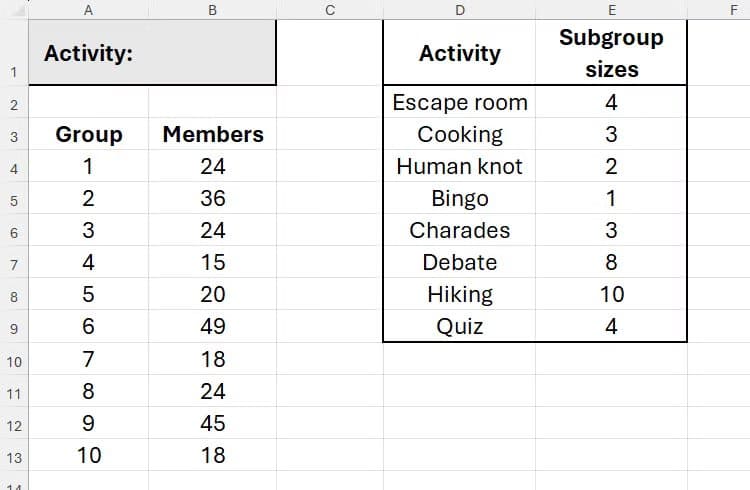
أولاً، في الخلية B1، تريد إنشاء قائمة منسدلة للأنشطة الموجودة في العمود D. للقيام بذلك، مع تحديد الخلية B1، انتقل إلى علامة التبويب “البيانات” على الشريط، وانقر فوق النصف العلوي من زر “التحقق من صحة البيانات”.

ثانيًا، في حقل “السماح” بمربع حوار “التحقق من صحة البيانات”، اختر “قائمة”. بعد ذلك، ضع المؤشر في حقل “المصدر”، وحدد الخلايا التي تحتوي على القيم التي تريد ظهورها في القائمة المنسدلة. ثم انقر على “موافق”.
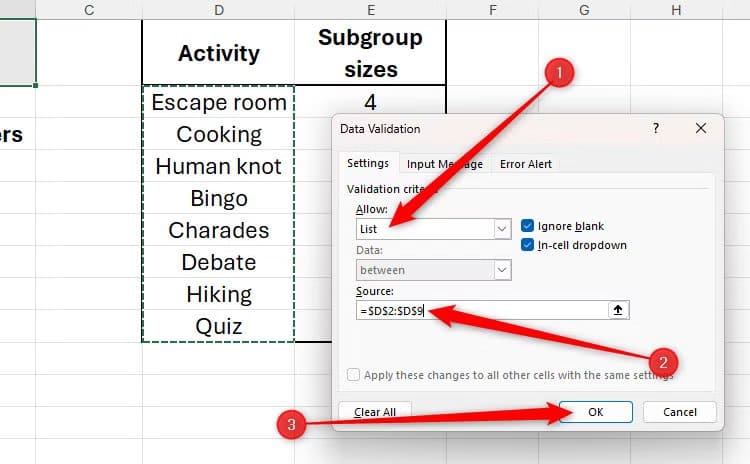
الآن، عند تحديد الخلية B1، يمكنك رؤية قائمة منسدلة من الأنشطة، وستكون جاهزًا لتطبيق التنسيق على الخلايا من A4 إلى B13، والذي يخبرك ما إذا كانت كل مجموعة قادرة على تنفيذ كل نشاط.
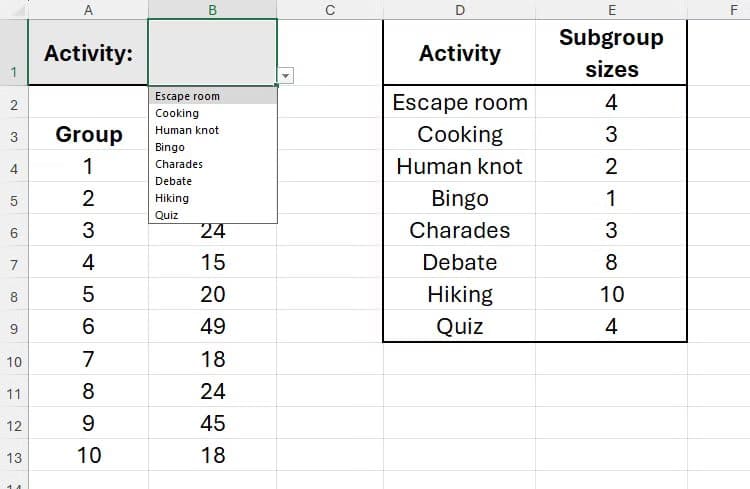
للقيام بذلك، حدد الخلايا من A4 إلى B13، وفي علامة التبويب الصفحة الرئيسية على الشريط، انقر فوق التنسيق الشرطي > قاعدة جديدة.
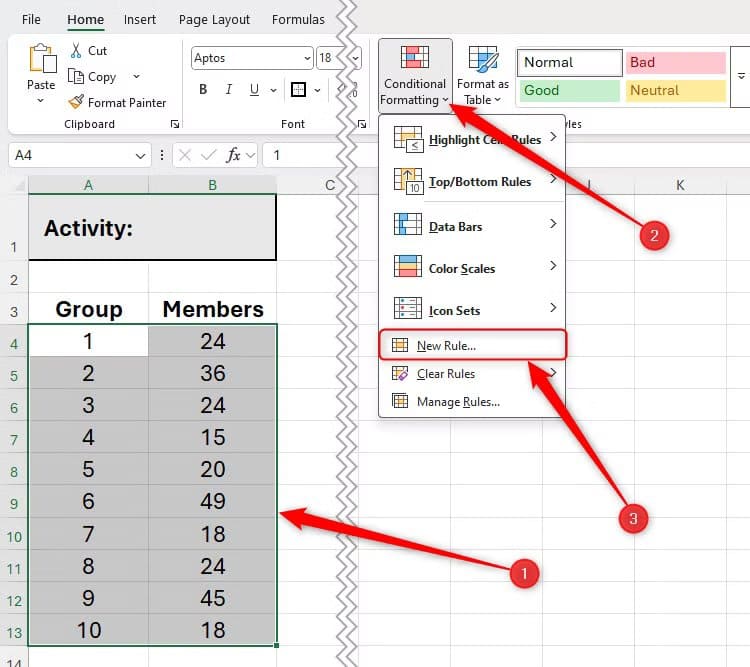
بعد ذلك، في مربع الحوار “قاعدة التنسيق الجديدة”، حدد “استخدام صيغة لتحديد الخلايا التي سيتم تنسيقها”، وفي حقل الصيغة، اكتب:
=MOD($B4,XLOOKUP($B$1,$D$2:$D$9,$E$2:$E$9))=0
حيث
$B4 هي أول خلية في العمود B، وهي الرقم المطلوب قسمته،
تبحث دالة XLOOKUP($B$1,$D$2:$D$9,$E$2:$E$9) عن القيمة في الخلية B1 وتُرجع حجم المجموعة الفرعية المقابل من جدول البحث (المقسوم عليه)،
=0 تُطبّق التنسيق على الخلايا التي يكون فيها عدد الأعضاء في المجموعة قابلاً للقسمة على عدد الأشخاص المطلوبين في المجموعة الفرعية للنشاط.
ملاحظة
يُشير وضع رمز الدولار قبل مرجع العمود ($B4) في هذه الصيغة إلى أن Excel يُريد أن يكون التنسيق مشروطًا بجميع الخلايا المحددة في العمود B.
بمعنى آخر، يُريد Excel أن يُنسّق المجموعات بحيث يكون حجم المجموعة بالكامل قابلاً للقسمة على حجم المجموعة الفرعية المطلوب للنشاط المحدد في الخلية B1.
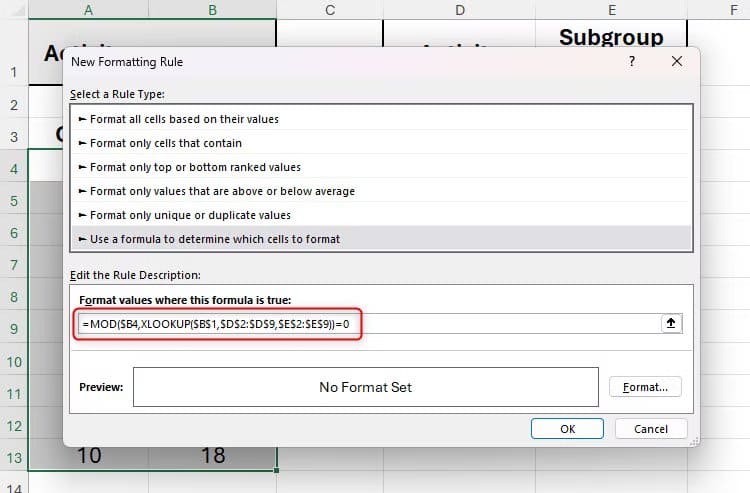
أخيرًا، انقر على “تنسيق” لاختيار تنسيق الخلايا التي تُلبي هذه الشروط. في حالتي، اخترتُ خلفيةً خضراء فاتحة للخلايا.
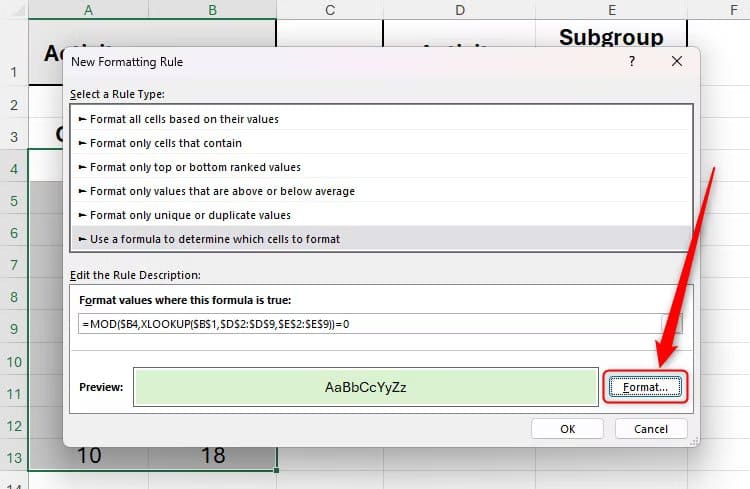
انقر على “موافق” لإغلاق مربع الحوار.
الآن، حدد نشاطًا من القائمة المنسدلة في الخلية B1، وسيتم تمييز المجموعات التي يمكنها المشاركة في هذا النشاط وفقًا للتنسيق الذي اخترته. في هذا المثال، يمكنك أن ترى أن المجموعات 1، 2، 3، 5، و8 يمكنها المشاركة في الاختبار لأن العدد الإجمالي لأعضاء هذه المجموعات قابل للقسمة على حجم المجموعة الفرعية المطلوبة لهذا النشاط.
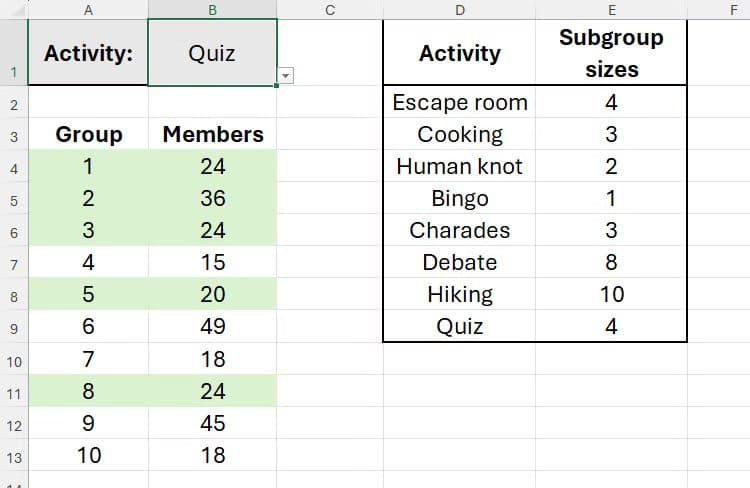
من ناحية أخرى، عندما تختار “المشي لمسافات طويلة” من القائمة، سيتم تحديد المجموعة 5 فقط على أنها قادرة على القيام بهذا النشاط، لأنها المجموعة الوحيدة التي يمكن قسمة العدد الإجمالي لأعضائها على حجم المجموعة الفرعية.
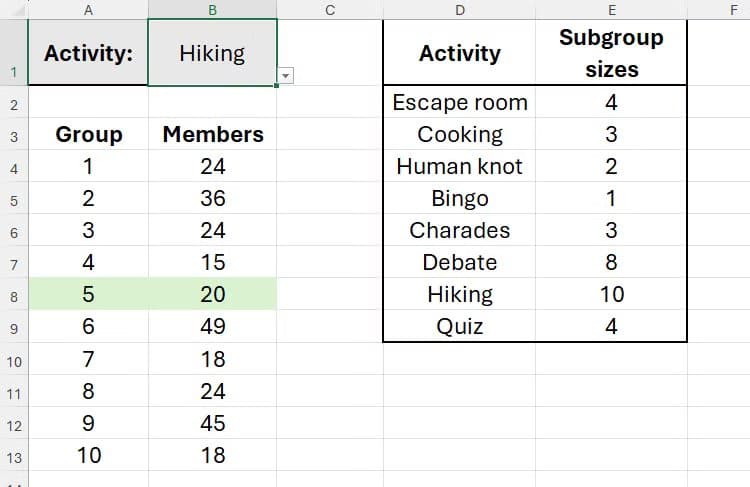
المثال 3: استخدام دالة MOD لتقسيم قيم التاريخ والوقت
يمكن استخدام دالة MOD في Microsoft Excel لاستخراج الجزء العشري من رقم. في هذا المثال، اكتب:
=MOD(A2,1)
في الخلية B2 يقسم 10.2 على 1، ويخبرك أن باقي هذا القسمة هو 0.2.
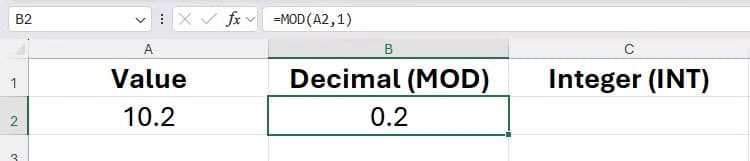
يمكنك أيضًا استخراج العدد الصحيح من هذا العدد باستخدام دالة INT، التي تُقرّب القيمة إلى أقرب عدد صحيح. لذا، اكتب:
=INT(A2)
يؤدي إدخال “في الخلية C2” إلى إزالة العلامة العشرية من القيمة الموجودة في الخلية A2، مما يؤدي إلى إرجاع العدد الصحيح فقط.
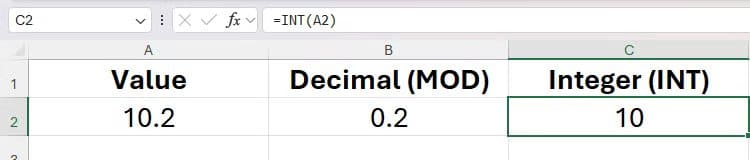
بنفس الطريقة، يمكنك استخدام MOD وINT لتقسيم قيم التاريخ والوقت.
هنا، تحتوي الخلية A2 على التاريخ والوقت، وتحتوي الخلية A3 على الرقم التسلسلي المقابل.
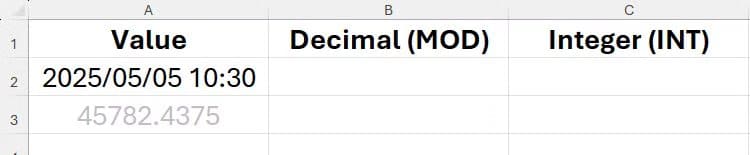
ملاحظة
يخزن إكسل التواريخ والأوقات كأرقام تسلسلية، وهو ما يظهر عند تغيير تنسيق الأرقام إلى “عام”. في هذا المثال، قيمتا الخليتين A2 وA3 متطابقتان، لكن تنسيق الأرقام للخلية A2 هو تنسيق تاريخ ووقت مخصص، بينما تنسيق الأرقام للخلية A3 هو تنسيق الأرقام العام.
في الرقم التسلسلي للخلية A3، يمثل 45782 التاريخ، ويمثل 0.4375 الوقت، ويمكنك استخدام MOD وINT لتقسيمهما.
أولاً، حدد الخلية B2، ثم غيّر تنسيق الأرقام إلى “الوقت” في مجموعة “الأرقام” ضمن علامة التبويب “الصفحة الرئيسية” على الشريط.
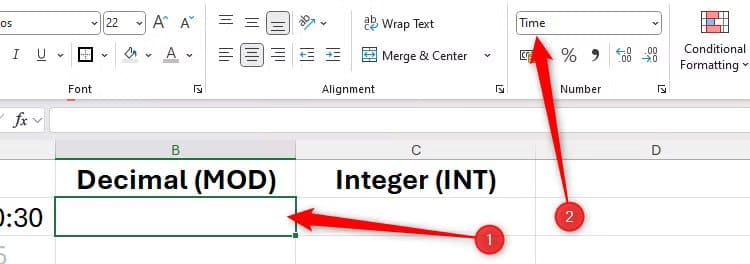
بعد ذلك، حدد الخلية C2، وقم بتغيير تنسيق الأرقام إلى “تاريخ قصير”.
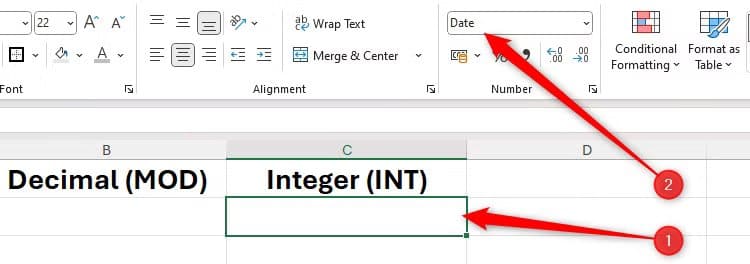
ثم ارجع إلى الخلية B2 واكتب:
=MOD(A2,1)
يؤدي هذا إلى استخراج العدد العشري (الوقت) من تمثيل الرقم التسلسلي لقيمة التاريخ والوقت في الخلية A2، ولأنك قمت بتعيين تنسيق رقم الخلية إلى الوقت، فإنه يحول العدد العشري التسلسلي إلى قيمة وقت.
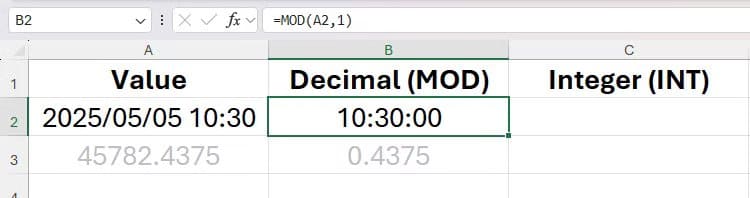
وأخيرًا، ارجع إلى الخلية C2، واكتب:
=INT(A2)
يؤدي هذا إلى استخراج العدد الصحيح (التاريخ) من الرقم التسلسلي في الخلية A2 عن طريق تقريبه إلى أقرب عدد صحيح، وبما أنك قمت بتعيين هذا كتنسيق رقم تاريخ قصير، فإنه يحول العدد الصحيح التسلسلي إلى قيمة تاريخ.
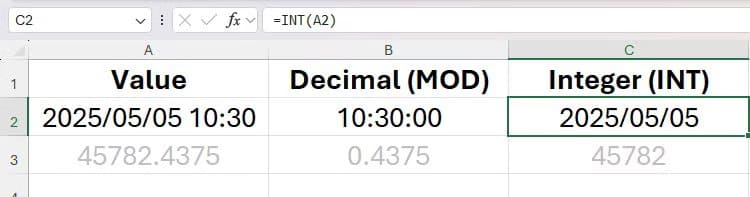
نصف صعوبة استخدام الدوال في مايكروسوفت إكسل هو معرفة أيها الأنسب لحل مشكلتك. على سبيل المثال، إذا كنت ترغب في تحسين حساباتك، فغالبًا ما تكون دالة AGGREGATE كافية، وإذا كنت ترغب في إنشاء قائمة أرقام، فإن دالة SEQUENCE هي الخيار الأمثل. لحسن الحظ، يساعدك إكسل في العثور على الدالة التي تحتاجها – يمكنك النقر على زر “fx” بجوار شريط الصيغة أو البحث عن دالة في مربع حوار “إدراج دالة”، وستساعدك أدوات الدوال في إكسل على طول الطريق أثناء صياغة الصيغة المثالية.
استخدام دالة MOD في Excel يمكن أن يبسط الكثير من العمليات الحسابية المعقدة ويمنحك القدرة على تحليل البيانات بذكاء أكبر. بمجرد أن تتقن هذه الدالة، ستكتشف إمكانيات جديدة في حل المسائل اليومية سواء في العمل أو الدراسة. لا تتردد في تجربة الأمثلة بنفسك وتوسيع استخدامك للمعادلات المرتبطة بها لتحقيق نتائج أدق وأكثر احترافية.